Hỗ trợ tư vấn
Tư vấn - Giải đáp - Hỗ trợ đặt tài liệu
Mua gói Pro để tải file trên Download.vn và trải nghiệm website không quảng cáo
Tìm hiểu thêm » Hỗ trợ qua ZaloCamera360 là một trong những ứng dụng chụp ảnh và chỉnh sửa ảnh hot nhất hiện nay, đang được giới trẻ yêu thích có mặt trên cả 3 nền tảng Android, iOS và Windows Phone. Có thể nói phần mềm Camera360 đủ sức mạnh để soán ngôi ứng dụng Instagram nổi tiếng một thời.
Tải Camera360 Ultimate cho Android
Tải Camera360 Ultimate cho iOS
Tải Camera360 cho Windows Phone
Bạn muốn sở hữu những bức hình tuyệt đẹp để chia sẻ lên mạng xã hội cho bạn bè và những người thân yêu nhưng lại không biết cách sử dụng phần mềm Camera360 này như thế nào? Yên tâm mọi thứ sẽ trở nên dễ dàng hơn khi bạn tham khảo bài hướng dẫn chi tiết cách sử dụng Camera360 dưới đây:
Bước 1: Mở Camera360 lên, chúng ta sẽ có giao diện chuẩn bị chụp ảnh như hình dưới, bạn hãy chạm tay vào nút tròn màu vàng ở giữa để chụp ảnh. Sau đó, sẽ xuất hiện cửa sổ cho bạn thêm hiệu ứng cho bức ảnh thêm sinh động, tại đây có 10 loại hiệu ứng cho bạn lựa chọn, nếu cảm thấy ưng ý rồi thì nhấn Save để lưu lại bức ảnh đó. Nếu muốn xem lại những kiểu ảnh đã chụp và chỉnh sửa chúng thì nhấn vào bộ sưu tập ảnh ở góc dưới cùng bên trái màn hình.


Bước 2: Tại cửa sổ sẽ xuất hiện các thẻ sau:
Khi nhấn chọn vào một bức ảnh nào đó sẽ xuất hiện một số tùy chọn sau:
Ở đây, chúng ta sẽ nhấn vào Edit để chỉnh sửa ảnh.
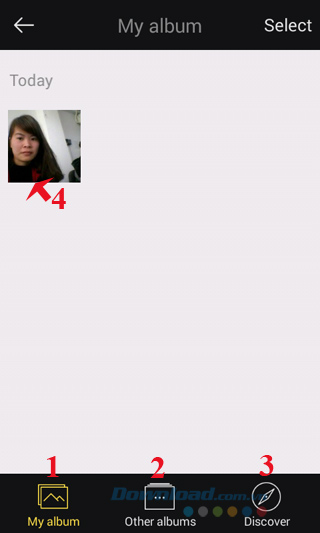

Bước 3: Cửa sổ chỉnh sửa ảnh xuất hiện, sẽ có rất nhiều lựa chọn để chỉnh sửa cho bức hình của mình:

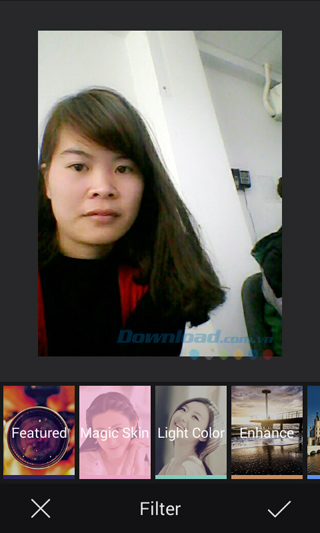
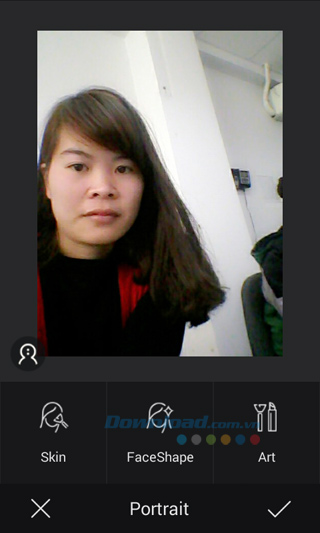

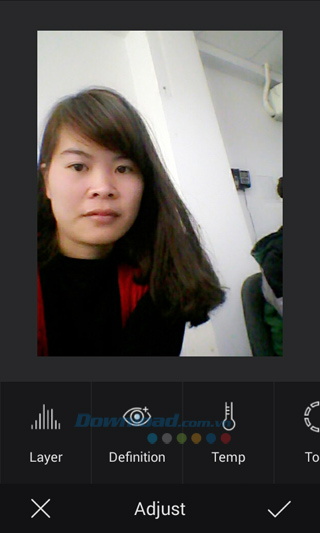
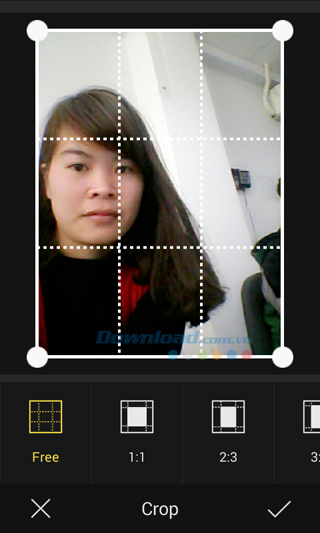
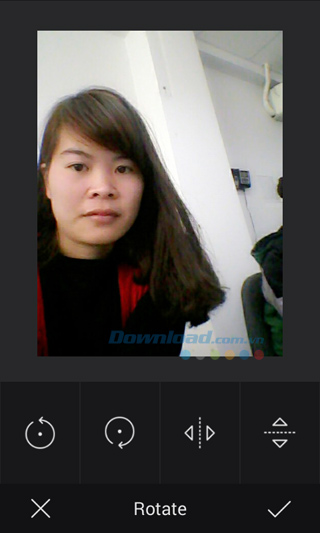


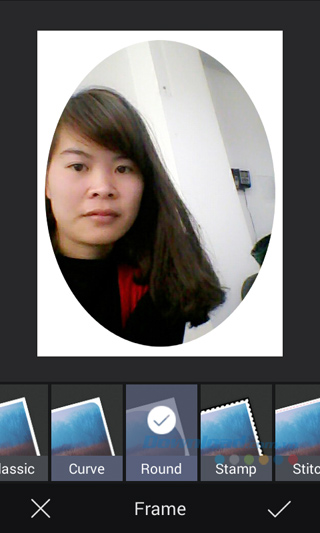
Bước 4: Sau khi chỉnh sửa xong thì nhấn Save ở góc trên cùng bên phải màn hình để lưu lại bức ảnh vừa chỉnh sửa.
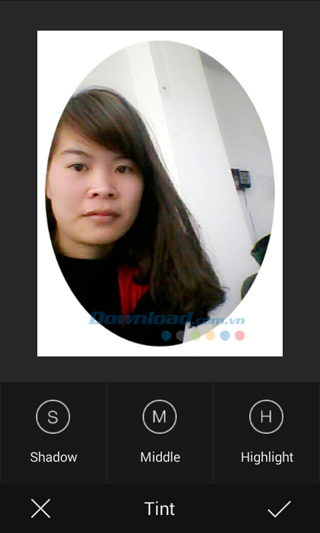
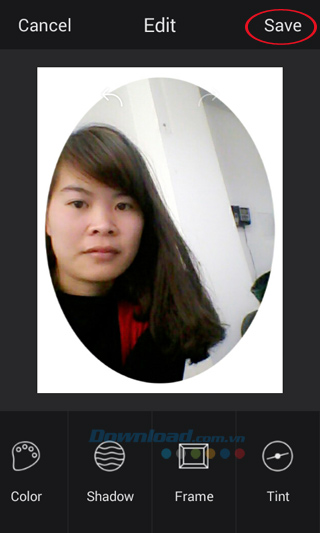
Vậy là giờ đây bạn đã có những bức ảnh tự sướng tuyệt đẹp để chia sẻ cho bạn bè và những người thân yêu của mình rồi. Cũng khá đơn giản và nhanh gọn phải không các bạn? Còn nếu bạn muốn chỉnh sửa ảnh và ghép những kiểu ảnh vui nhộn thì có thể tham khảo thêm phần mềm: LINE Camera cho Android.
Theo Nghị định 147/2024/ND-CP, bạn cần xác thực tài khoản trước khi sử dụng tính năng này. Chúng tôi sẽ gửi mã xác thực qua SMS hoặc Zalo tới số điện thoại mà bạn nhập dưới đây: